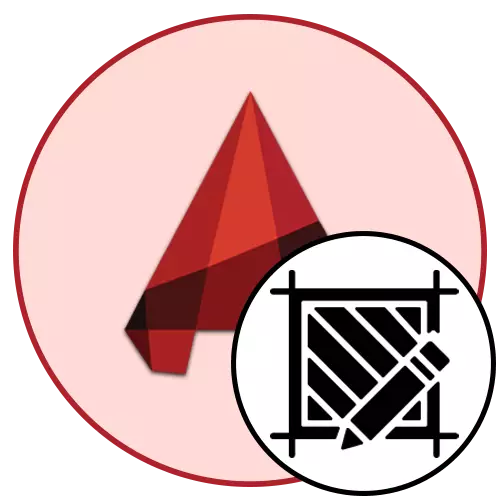
AutoCAAD دىكى رەسىملەر بىلەن ھەمكارلاشقاندا, بەزى جىسىملارنى ياڭراتقۇ قىلىش ھەمىشە زۆرۈر. بۇ ئېلېمېنتنىڭ تام, ئىشىك ياكى باشقا زاپچاسلارنى مەلۇم قىلىشتىن كۆرسىتىدۇ. ئۇنىڭدىن باشقا, بەزىدە تۇخۇمدان بىلەن تۇپراق ياكى باشقا تەپسىلاتلار بىلەن ئىپادىلىنىدۇ. ئەلۋەتتە, ۋەزىيەت يارىتىش ۋە قولدا قۇرۇپ, زور تۈرتلىك مەخپىيەتلىك قۇرۇش مۇمكىن, ئەمما قاچىلانغان ئىقتىدارنىڭ ئىشلىتىلىشىگە يول قوشقان نۇرغۇن كىشىلەر ھەققىدە توختاتقچىلىقنى تۈگەيتىدۇ.
AutoCAD دىكى تۇخۇم چىقىرىش
بۈگۈن بىز ھەتتا يېڭى يول بىلەن ئۆڭكۈر بىلەن دوپپا قوشقان بانكىسىنىلا ئويلاپلا قالمايمىز. بىز ئاساسلىق پارامېتىرلار ۋە مۇھىم ئىنچىكە ھالقىلارغا تېگىمىز, شۇنداقلا ھازىرقى بىلەيزلەرنى تەھرىرلەپ, ئۆزىڭىزنى تەھرىرلەيمىز. لازىملىق قۇرلارنى قۇرۇشتىن باشلاش ئۈچۈن, ئۇنى چوقۇم تەكشۈرۈپ تۇرىمىز.يېپىق جىسىملارنى ياڭرىتىش
دەرھال, بىز پەقەت يېپىق نەرسىنى يېپىق نەرسىنى سايە قىلىشقا بولىدىغانلىقىغا دىققەت قىلىمىز, شۇڭا نەتىجىنىڭ نەتىجىسى توغرا ۋە تۈزىتىشكە توغرا كېلىدۇ. ئادەتتە تاملار, بەزى ئېچىلىش, ئىشىك ياكى دېرىزە. بۇ ئېلېلار دەسلەپتە تاقىلىپ قالمايدۇ, شۇڭا نىشاننى ئەمەلگە ئاشۇرۇشقا ھېچقانداق مەسىلە كەلمەيدۇ.
- بىرىنچى, رەسىمدىكى لازىملىق چەك ياكى تۈرنى تېپىڭ, ئۇنىڭ رەسىمگە ماس كېلىدىغانلىقىغا كاپالەتلىك قىلىڭ.
- ئاساسلىق لېپتىغا قاراڭ - بۇ بۆلۈم «تەھرىرلەش» دەپ ئاتىلىدۇ. ئۇنىڭغا نىسبەتەن كۇنۇپكىنى بېسىڭ, بۇ كۇنۇپكىنىشنى كۆرسىتىدۇ (ئەگەر سىز بۇ كۇنۇپكىنى بېسىپ, ئىسىمنى ھەيدەش ۋە قىسقىچە چۈشەنچە بار)
- قۇرلار تەڭشەلگەن ئايرىم بۆلەك ئوچۇق. بىر مىسال ئۈچۈن ئۆلچەم ئەۋرىشكىسىنى ئېلىڭ. Shadrop ئەۋرىشكىسىدە سول تەرەپنى چېكىڭ.
- ئېچىلغان تىزىملىكتە, ئىسمى ياكى كىچىك تىپتىكى تاللانمىنى تېپىڭ. ئەگەر ئوقۇش ئۇسۇلى بويىچە ئوقۇش بىلەن شۇغۇللانغان بولسىڭىز, بۇ تۇخۇم سىزىلغان رەسىمنى تاللىشىمىز كېرەكلىكىڭىز كېرەكلىكىڭىز كېرەك دېگەندەك, بىز تېخىمۇ كۆپ سۆزلايمىز.
- سىزچە دوستلۇق بوغۇم شەكلىگە يۈزلىنىڭ, شۇڭا رەسىم ئۆزگەرگەندە, ھەر بىر قۇرنىڭ ئارىلىقى ئۆزگەرتىلگەن. ئۇ زاپچاسلار بىلەن تېخىمۇ راھەت خىزمەتكە ياردەم بېرىدۇ.
- كۆلىمىنىڭ ئۆزىگە كەلسەك, ئۇ ستاتىستىكىلىق تاختايدا كۆرۈنىدۇ, ئۇ ئىزاھاتنى ئۆز ئىچىگە ئالىدۇ.
- تۇخۇمغا بويايدىغان ئوبيېكتنى تاللاڭ, ئاندىن LKM نى چېكىڭ. باشقا بارلىق بۆلەكلەرنى باشقا بۆلەكلەر بىلەن قىلىڭ, ئاندىن بۇ قورالنى تاقاش ئۈچۈن ENTER ياكى بوشلۇقنى چېكىڭ.
- ھازىر بىز مۇنازىرە ئىلتىماسىنىڭ نەتىجىسىنى كۆرىسىز. ئۇنىڭدىن باشقا, بۇ ھالەتتە توسۇشنىڭ تەمىنى ئۆزگەرتىشتا, مەسىلەن, سوزۇلۇشى تۇخۇمنىلا ئۆزگەرتىدۇ, يېڭى ئورۇننى تەڭشەيدۇ, يېڭى ئورۇنغا تەڭشەلدى.
- ئوخشاش ئەۋرىشكە يېڭى سىزىق قوشماقچى بولسىڭىز, «نۇقتا» كۇنۇپكىسىنى بېسىڭ.
- ئۇلارنى ئىلگىرى قىلغاندەك ئۇلارنى قوشۇڭ.
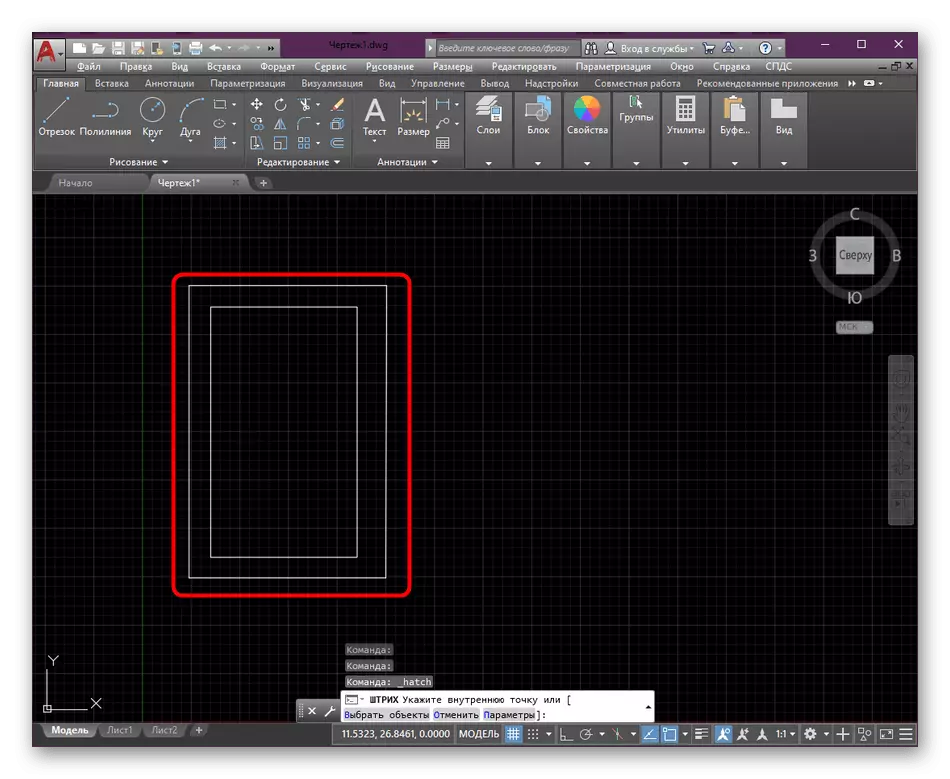
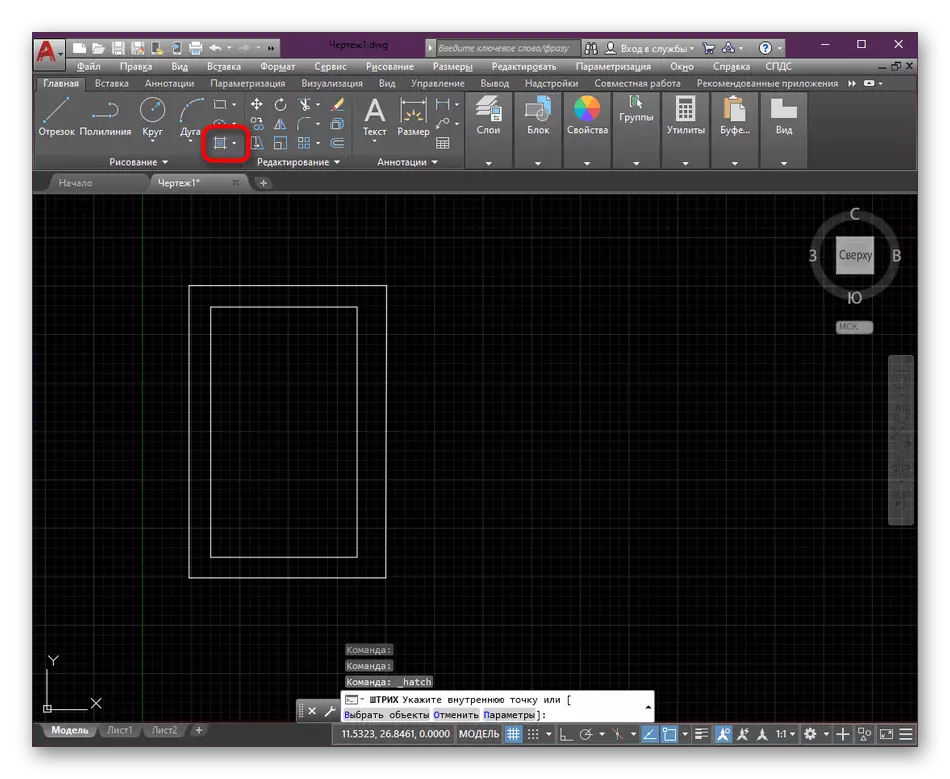
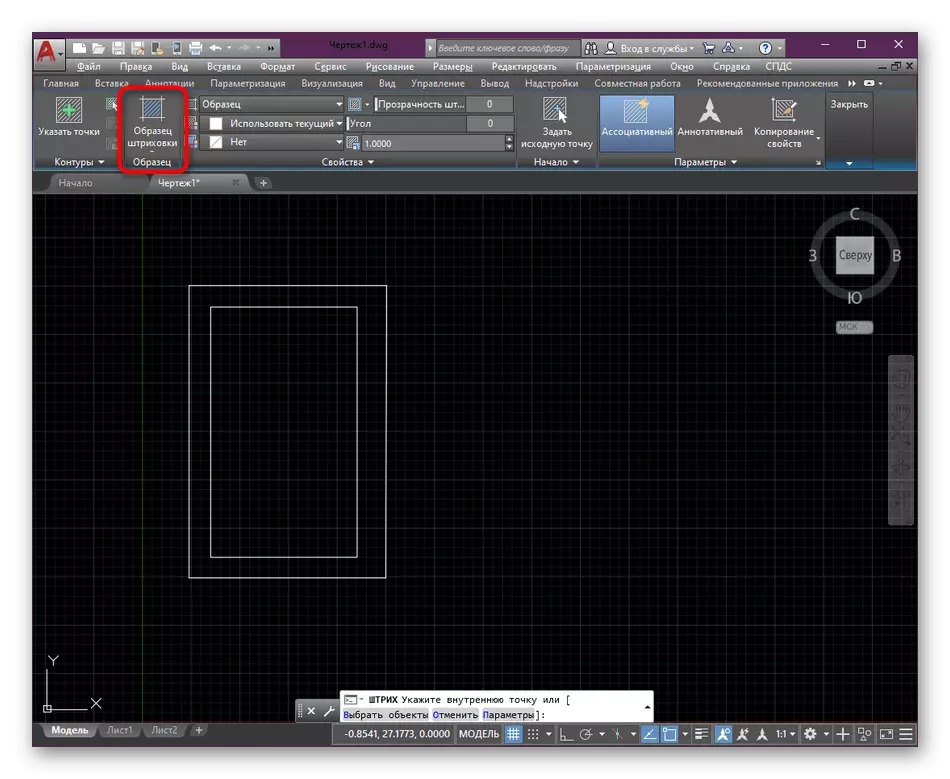
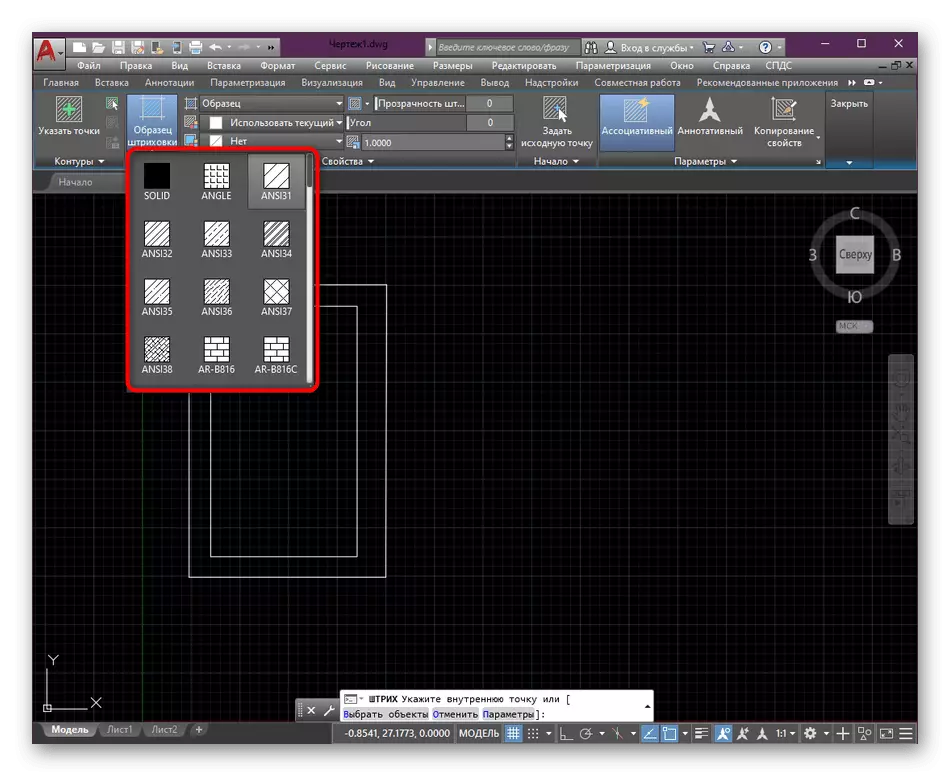
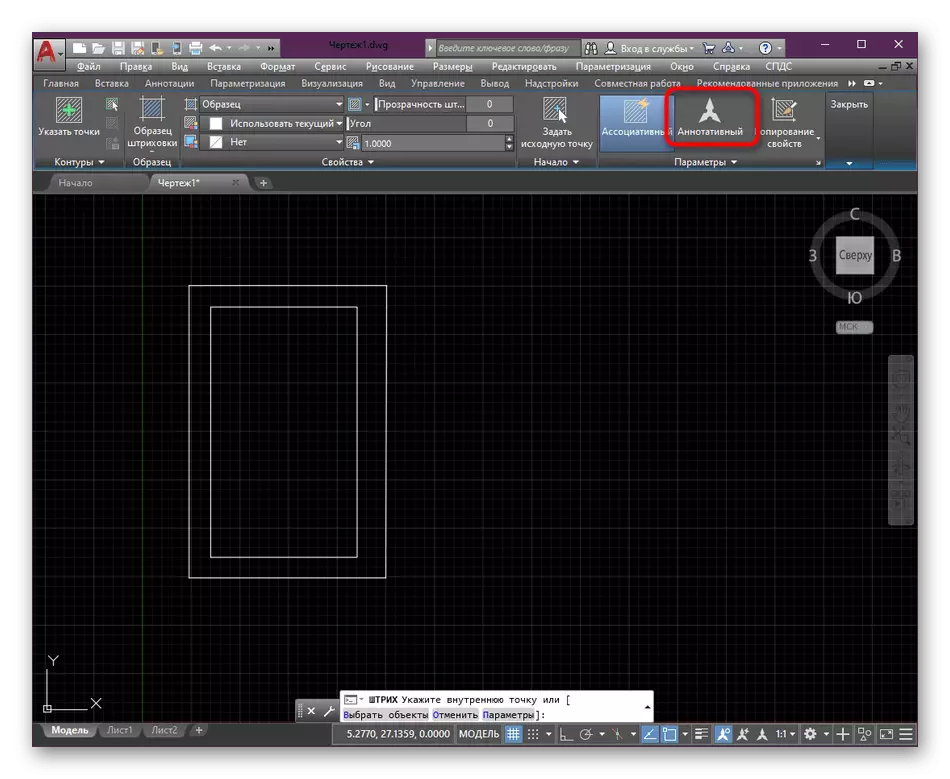
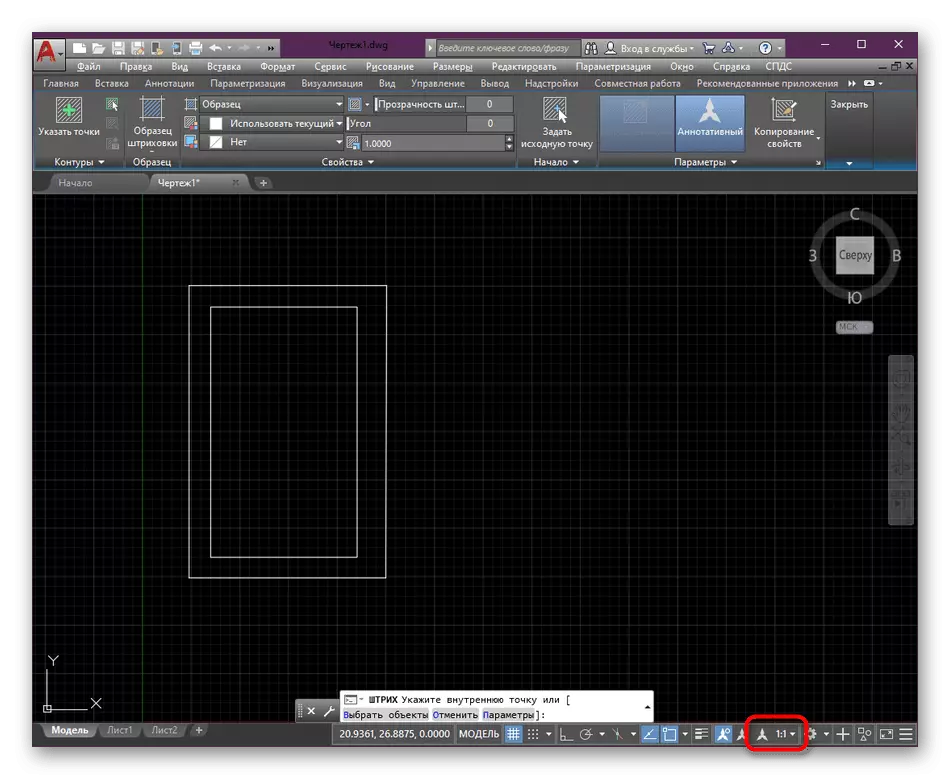
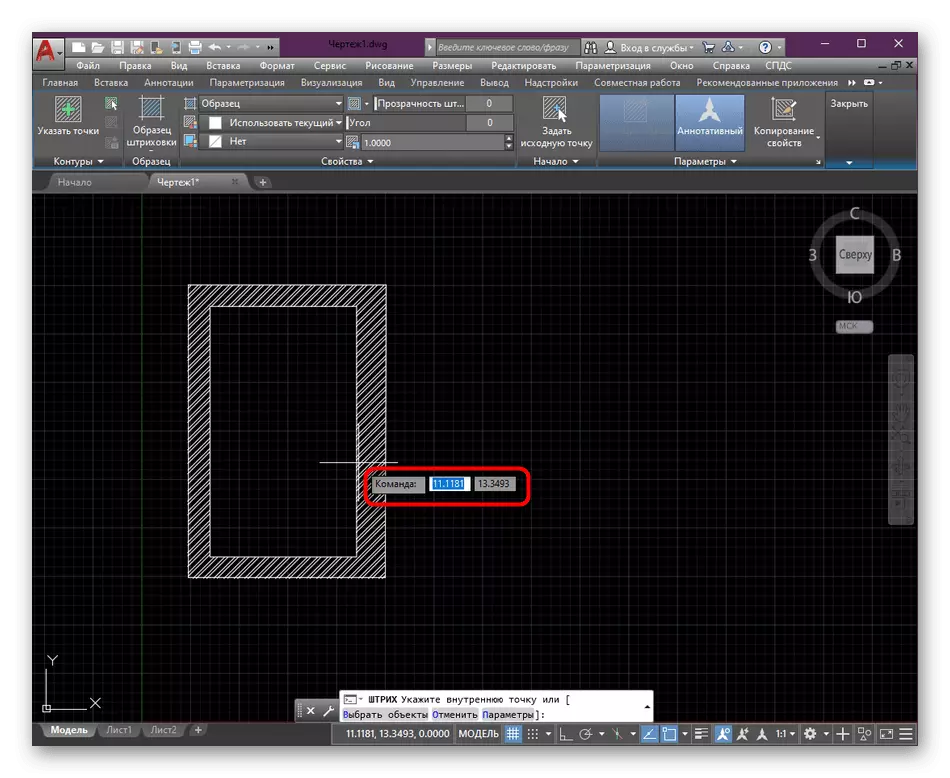
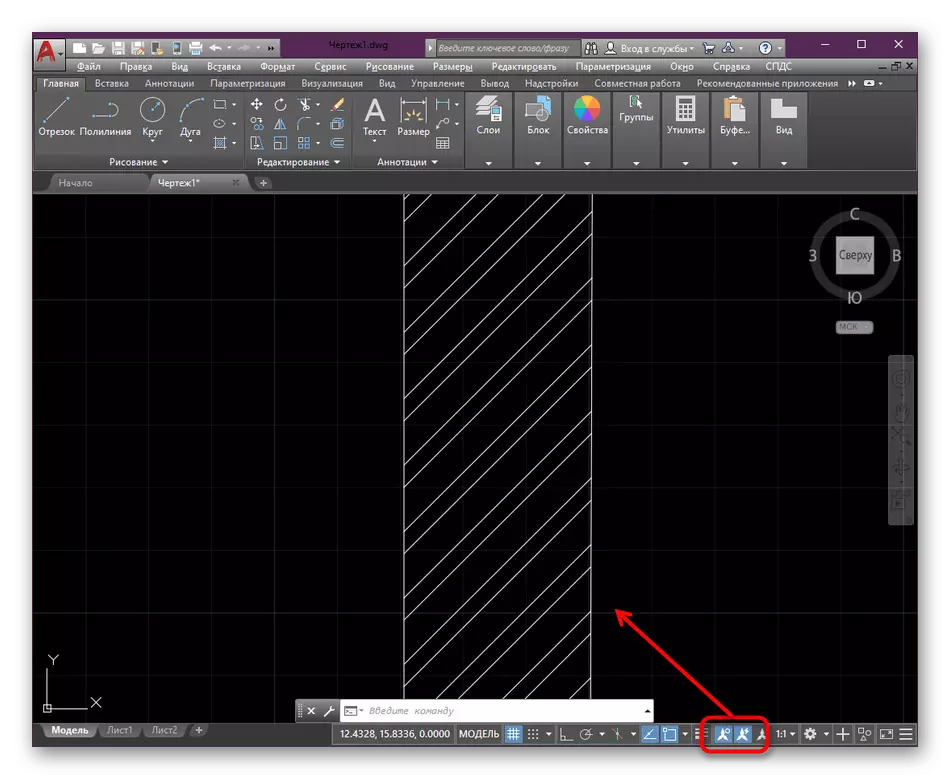
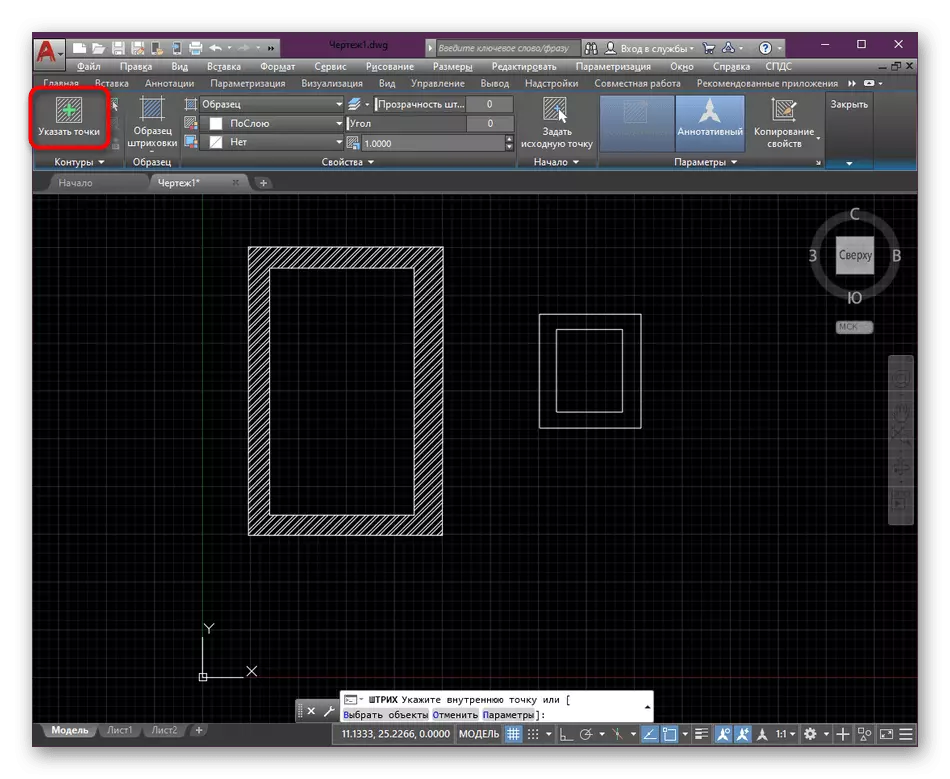
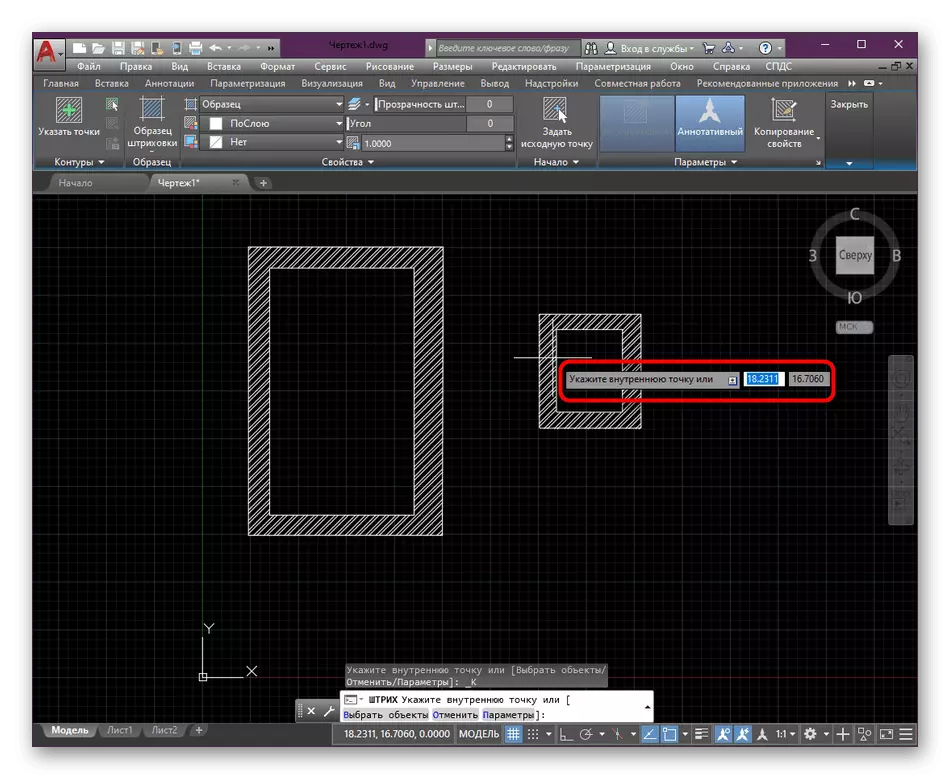
بىز تىلغا ئېلىپ بېرىلغىنىمىزدا, چەكتىكى رەسىملەرنىڭ لايىھىلىنىشىنى قېلىپلاشتۇرىدىغان بەزى دۆلەت قائىدىلىرى بار, ئۇ خورازنىڭ ئىپادىسىنى ئۆز ئىچىگە ئالغان ئالاھىدە قانۇنلار بار. AperCAAD نىڭ سۈكۈتتىكىدىكى سۈكۈتتىكى نەرسىلەرنى قوشتى, ئۇلارنىڭ ئىچىدە مېھمانلار بار:
- Ansi36 - بېتون بەلگىلەش ئۈچۈن ئىشلىتىلىدۇ
- Ansi35 - كۆرسەتكۈچ تەۋرىنىش
- Ansi32 - خىش ياساپ چىققاندا.
دەرەخ تۇخۇم ئادەتتە تىك ياكى توغرىسىغا تۈز سىزىق بىلەن ئىپادىلىنىدۇ, يەر چېگرا سىزىقى. بۇ AutoCAD دا ئەمەس, شۇڭا توردىن چۈشۈرۈپ, توردىن چۈشۈرۈشىڭىز كېرەك. تۆۋەندىكىلەرنى تەپسىلىي تەپسىلىي بايان قىلىسىز.
چېگرا تۇخۇم چىقىرىش
تۇپراقنىڭ تۇپراقلىرىنى ياكى گىرىم بۇيۇملىرىنىڭ تۇخۇم چىقىرىش توغرىسىدا پاراڭلىشايلى. ئادەتتە ئۇلارنىڭ چېگرىسى بار, يەنى قۇردى, بۇ قۇر قىلىنغان مودېللار تاقىلىپ قالمايدۇ. ئۇلارنى CPDs ماركا مودۇلى ئارقىلىق سىزىۋالالايسىز. ئەگەر ئاپتوماتىك قانىلىنىڭ ئاخىرقى نەشرىدە, ئۇ ئاللىقاچان ئىچىگە ياسالغان, يۇقىرى قۇرۇلغان ئۆي ئىگىلىرى ئۇنى رەسمىي پايچىلەرنىڭ ئىگىلىكىدىن چۈشۈرۈشى كېرەكلىكىنى ئېلان قىلىشى كېرەك. بۇ مودۇلدا تەلەپ قىلىنغان لايىھىلەش توغرا:
- لېنتادىن پايدىلىنىڭ, «ساندۇق» دەپ ئاتىلىدىغان بەتكۈچكە بېرىڭ.
- بۇ يەردە «چېگرا showage» نى كېڭەيتىڭ.
- ئۇنىڭغا ئاساسەن لايىھىلەش ئۈچۈن قۇلايلىق تاللاشنى تاللاڭ. بىزنىڭ ئەھۋالىمىزدا, بۇ «يەر چېگراسى» بولىدۇ.
- تۇخۇم چىقىرىشنىڭ بىرىنچى نۇقتىسىنى بەلگىلەڭ.
- سىز شالنىڭ پۈتكۈل ئۇزۇنلۇقىنى بويىدا بىر قۇر خەجلەڭ, ئاندىن Enter نى چېكىڭ.
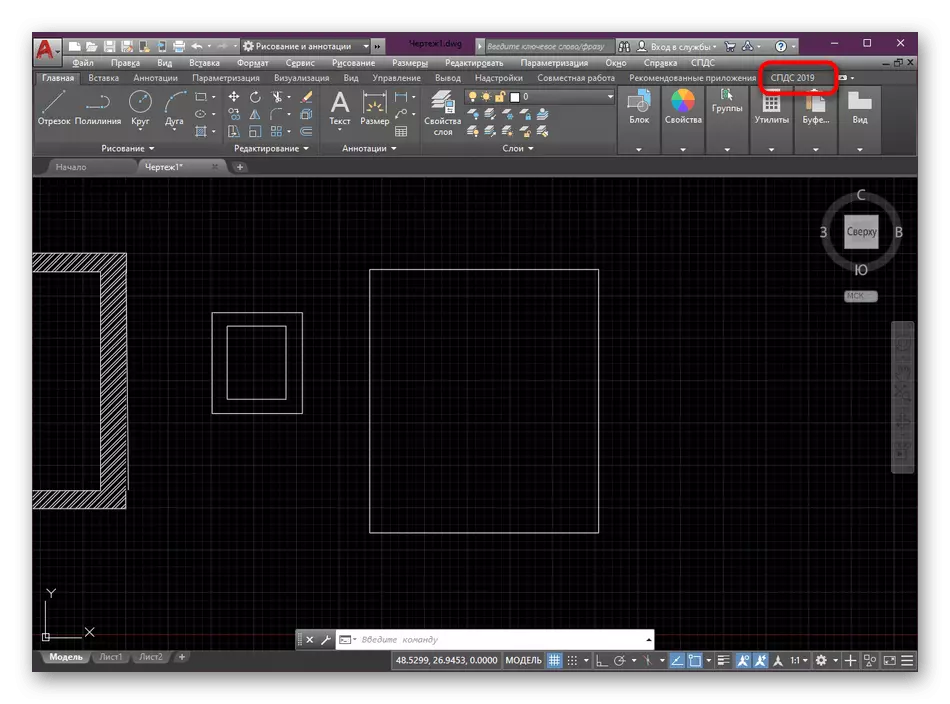
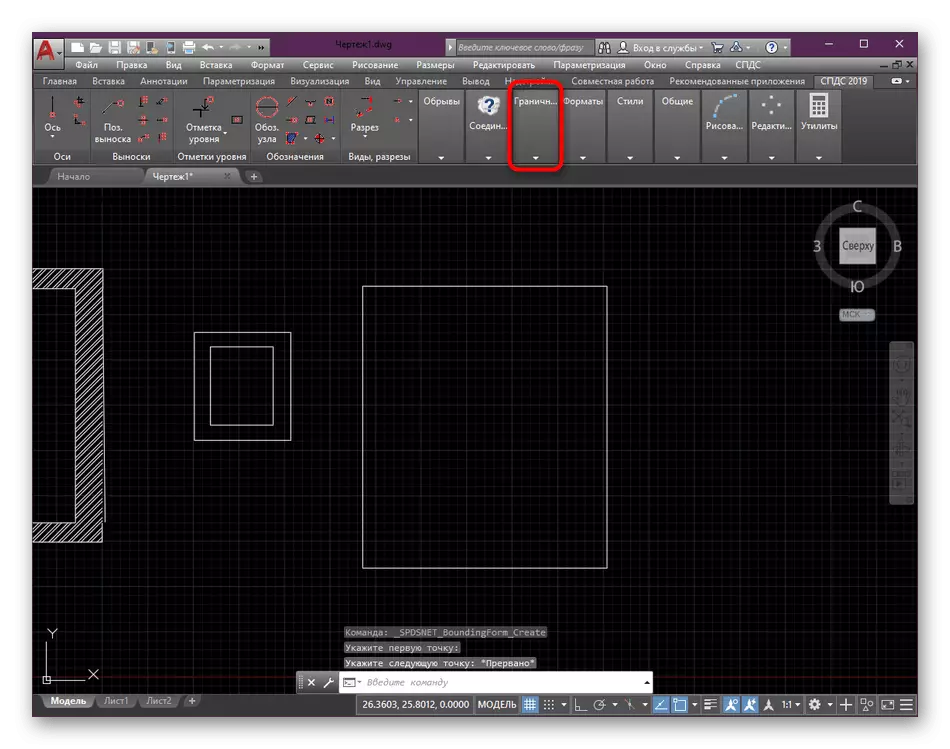
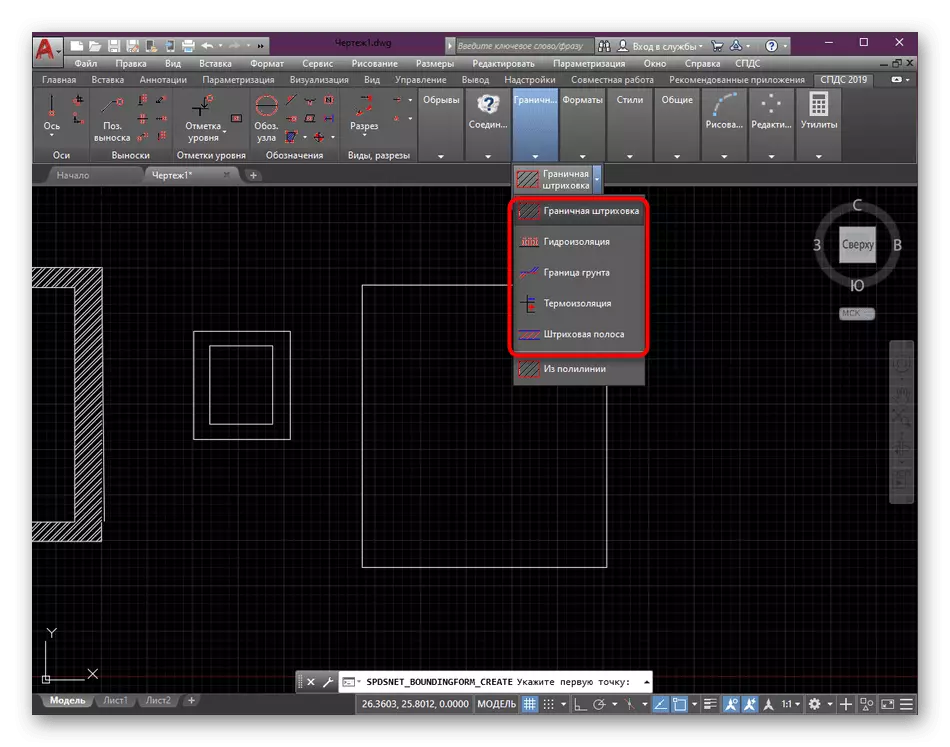
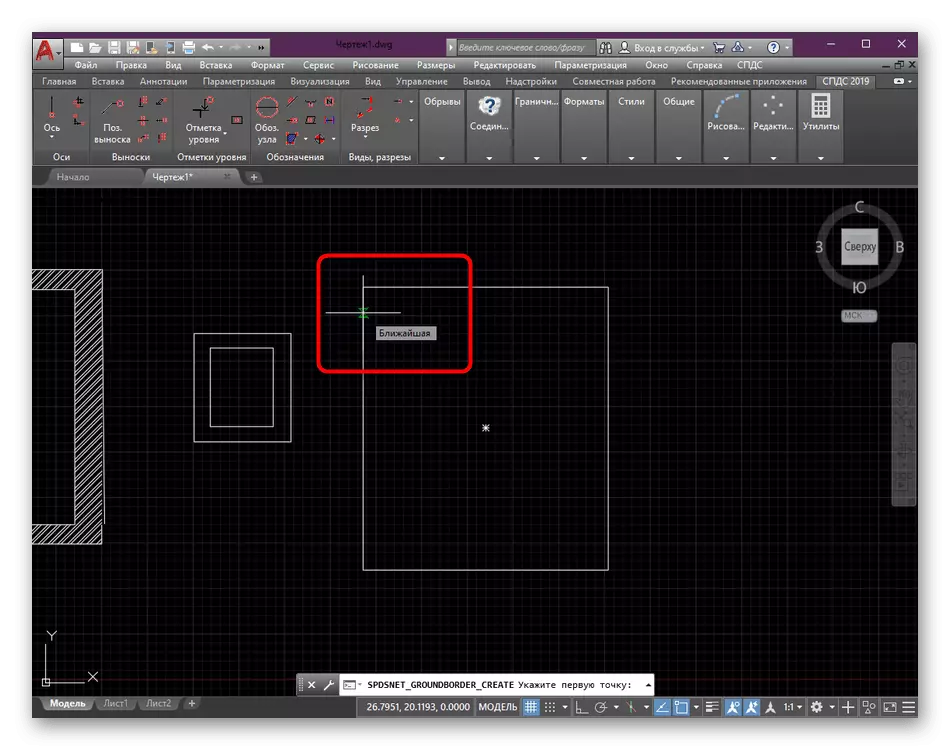
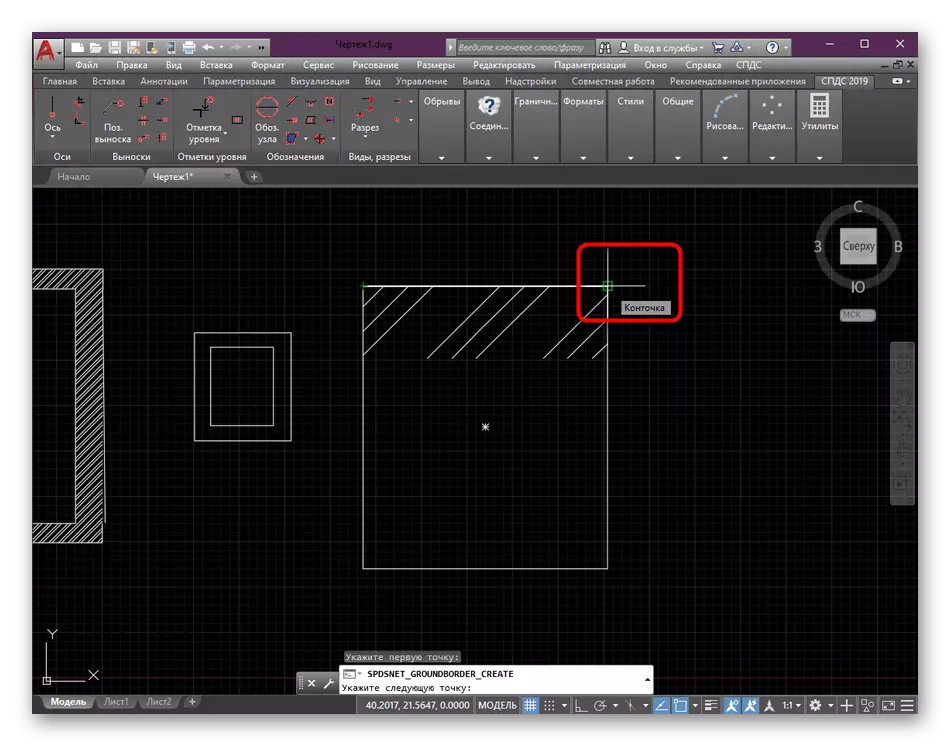
سىز چېگرا تۇخۇم چىقىرىشنىڭ باشقا بىر قانچە تاللاش بارلىقىغا دىققەت قىلالايسىز: سۇدىن مۇداپىئەلىنىش, ئىسسىقلىق ۋە ماگنېر. بۇنى ئېسىڭىزدە تۇتۇڭ ۋە ئېھتىياجغا ئاساسەن ھەر بىر باشقۇرغۇچىنى ئىشلىتىپ ھەر بىر مۈلۈكنى ئىشلىتىڭ, چۈنكى بۇ تۈر لايىھىلەش تىپىنى زور دەرىجىدە ئاددىيلاشتۇردى.
تەھرىرلەش لەھەڭ ئەۋرىشكىسىنى تەھرىرلەش
مەۋجۇت قۇرلارنى تەھرىرلەشنىڭ رەڭ, رول ئوينىتىش ۋە بۇلۇڭلىرىنى تەڭشەش. ئۇنىڭدىن يۇقىرى بىز دەرەخنىڭ قورشاۋدىكىلىقىنىڭ مۇستەقىل يارىتىشى كېرەكلىكىنى پاراڭلاشتۇق. بۇ مىسال ۋە باشتېمىنى تەھرىرلەيلى.
- ئوخشاش پرىنسىپتا, ئۆلچەملىك لايىھىلەش قورالىنى تاللاڭ.
- Ani31 ئەۋرىشكىسى دەرەخنىڭ ئاستىدىكى قۇر تەھرىرلەشكە ماس كېلىدۇ.
- بارلىق زۆرۈر نەرسىلەرنى سىيرىڭ.
- ھازىر ئۈستى تاختىسىدا, «بۇلۇڭ» قىممىتىنى 45 ئورۇننىڭ قىممىتى 45 ئورۇننى ئۆزگەرتىڭ.
- مايىل بولغان تۇخۇمداننىڭ تىك ھالەتتە قاتتىق بولۇپ قالىدۇ.
- قىممىتىنى -45 غا ئۆزگەرتكەندە, بۆلەكلەر توغرىسىغا قويۇلىدۇ.
- ساقال قويۇش خۇسۇسىيەت بېزىلۈكىدە قالغان پارامېتىرلارغا دىققەت قىلىڭ. بۇ يەردە بۇ يەرنى, ئاشلىق ۋە رەڭلەرنى تەڭشەلدى.
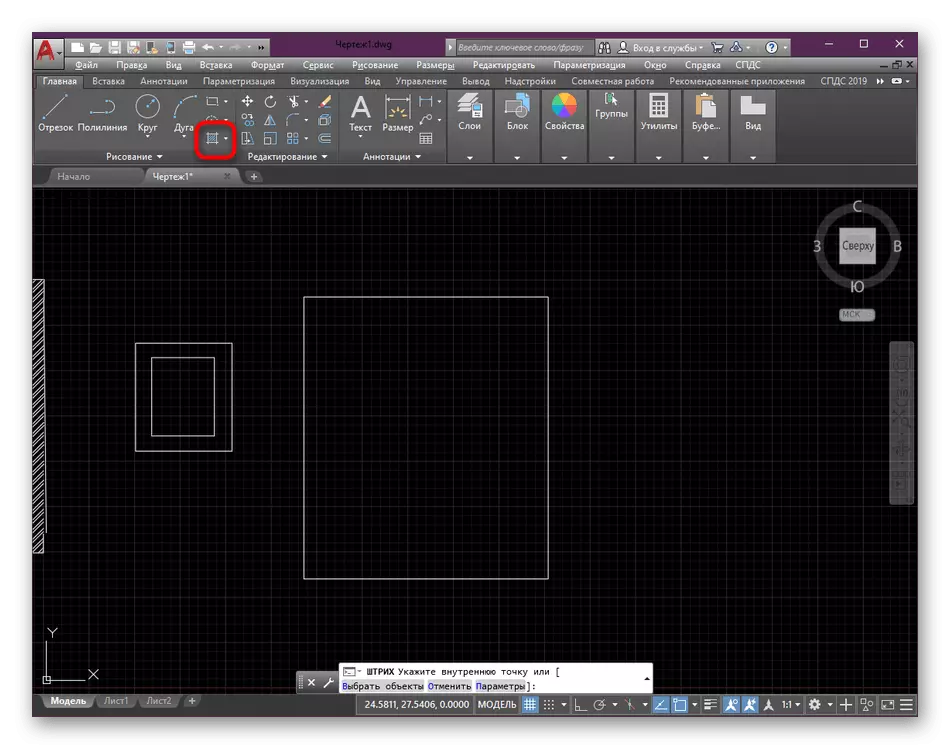
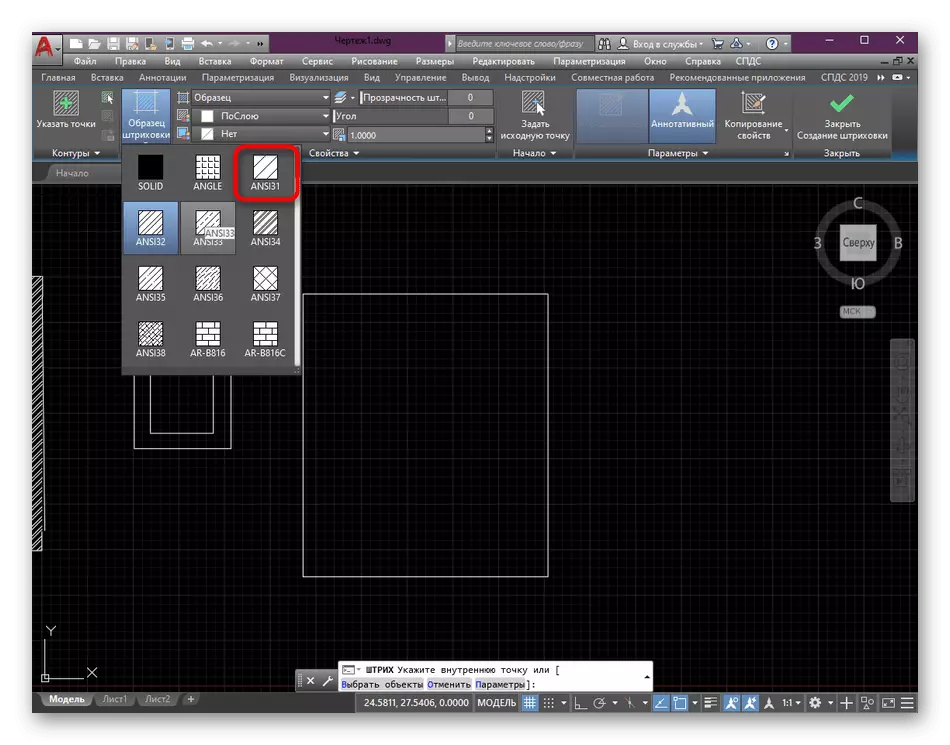
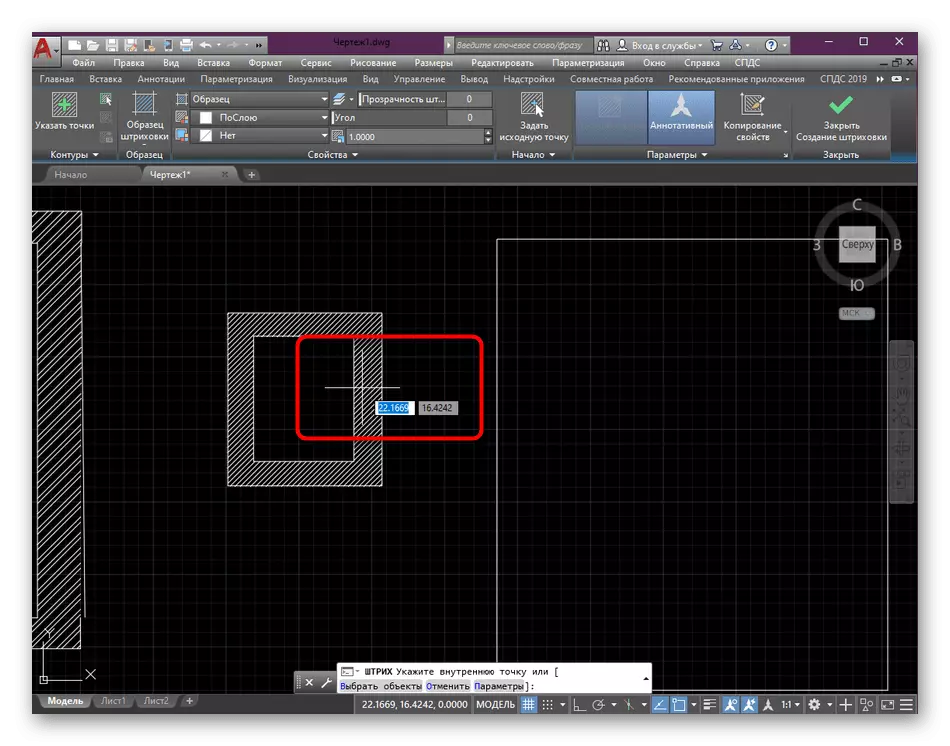
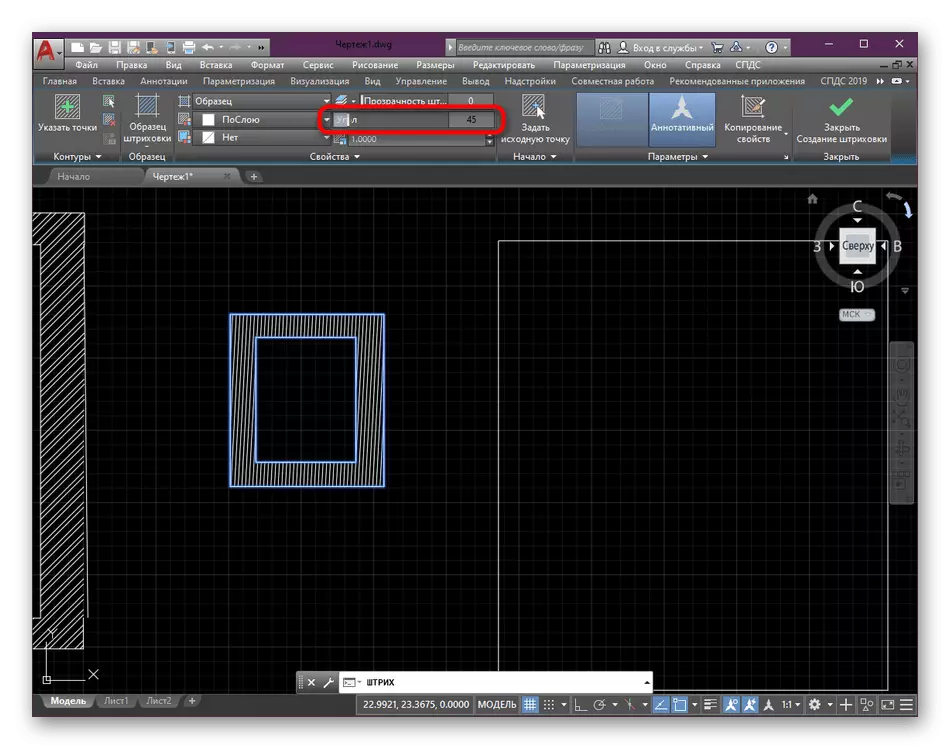
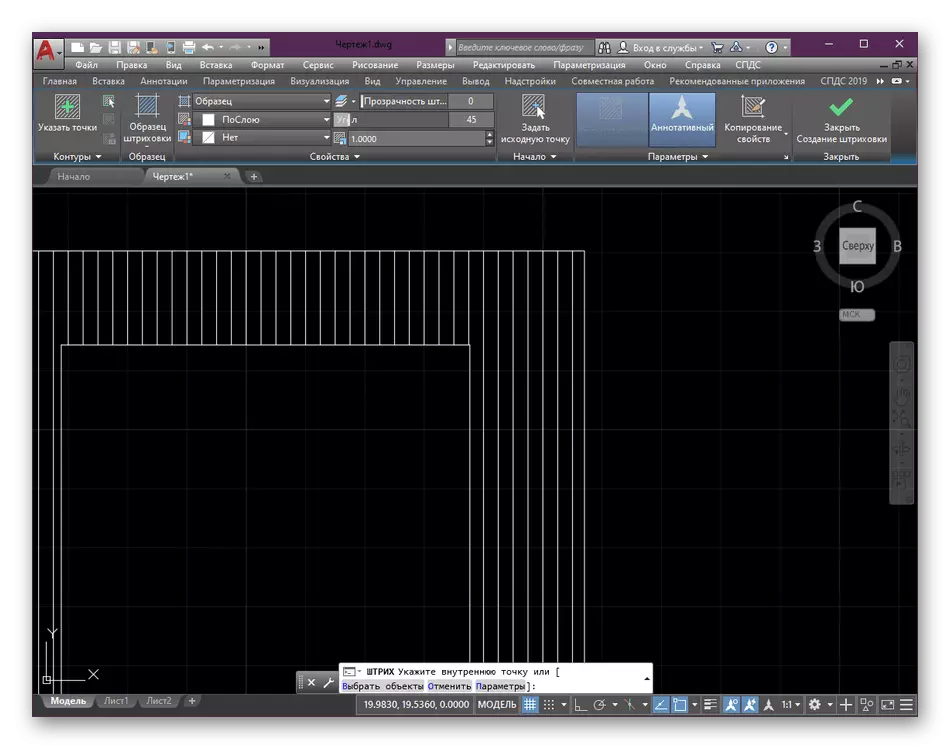
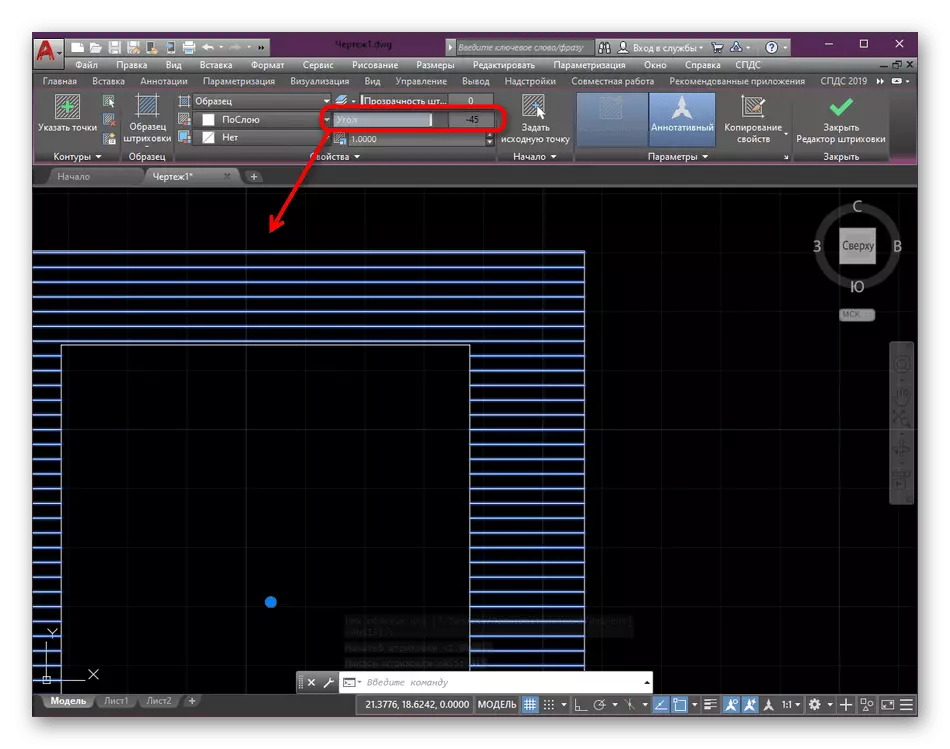
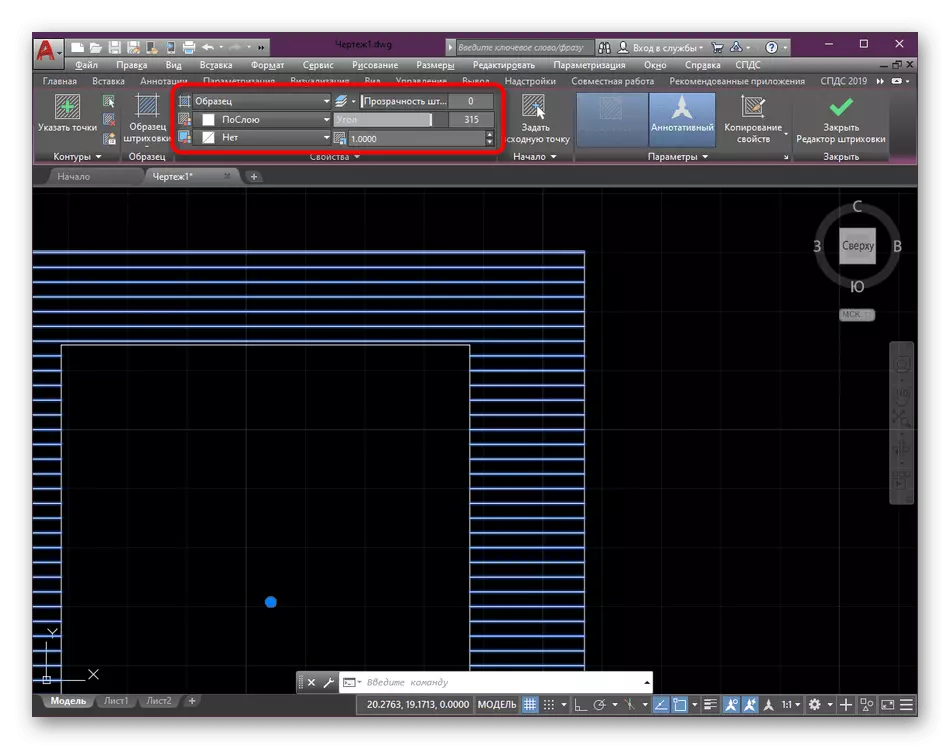
باشقا ئەۋرىشكەلەرنى تاللىغاندا, ئىلگىرى قاچىلانغان تەڭشەكلەر ئاپتوماتىك ئەسلىگە كېلىدۇ, يېڭى ياڭراتقۇنى قاچان قۇرغاندا ئۇنى ئويلاپ بېقىڭ.
چۈشۈرۈش ئەۋرىشكىسى قوشۇلغان
ھازىر ئىنتېرنېتتىكى نۇرغۇن ئامال تور بېكەت ۋە مۇنبەرلەردە قايسى ماتېرىياللار دائىم ياتقان بولىدۇ. بەزىدە ئابونتلار ئۆزى قۇرماقچى بولغان رويخەتكە ئېلىنغان رازما ئەۋرىشكىسىمۇ بار. بۇنىڭ پايدىسى بىر قانچە چېكىش.
- بىرىنچى, ھۆججەتنى كومپيۇتېرىڭىزغا چۈشۈرۈڭ. ئارخىپ تۇرغۇزۇلغان بولسا ئۇنى قۇلايلىق ئورۇنغا ئېسىڭىزدە تولدۇرۇڭ. ئاندىن PCM نى بېسىپ خىزمەت ئورنىنىڭ ھەقسىز رايونىدىكى يەر شارىدىكى ماشىنا پارامېنتىغا بېرىڭ.
- «ھۆججەتلەر» دەپ ئاتىلىدىغان بىرىنچى بەتكۈچكە ئالماشتۇرۇڭ.
- «زىيارەت يول» بۆلىكىنى كېڭەيتىڭ.
- بىرىنچى ئۇلىنىش UeltimT «قوللاش» قىسقۇچى بار ئورنى بولىدۇ. ئۇنداقتا ئىزدىنى ئېسىبېريلىڭ ياكى كۆچۈرۈپ, ئۇنىڭغا بېرىپ ئۇ يەرگە يۆتكىلىپ, ئۇ يەردىكى زۆرۈر ئەۋرىجى ھۆججەتلىرىنى يۆتكەڭلار.
- پروگراممىنى قايتا قوزغىتىپ بولالمايسىز, يېڭى لايىھىلەش تاللانمىلىرى دەرھال ئەۋرىشكە تىزىملىكىدە كۆرۈنىدۇ (ئادەتتە ئۇلار ناھايىتى تۆۋەندە كۆرسىتىلىدۇ).
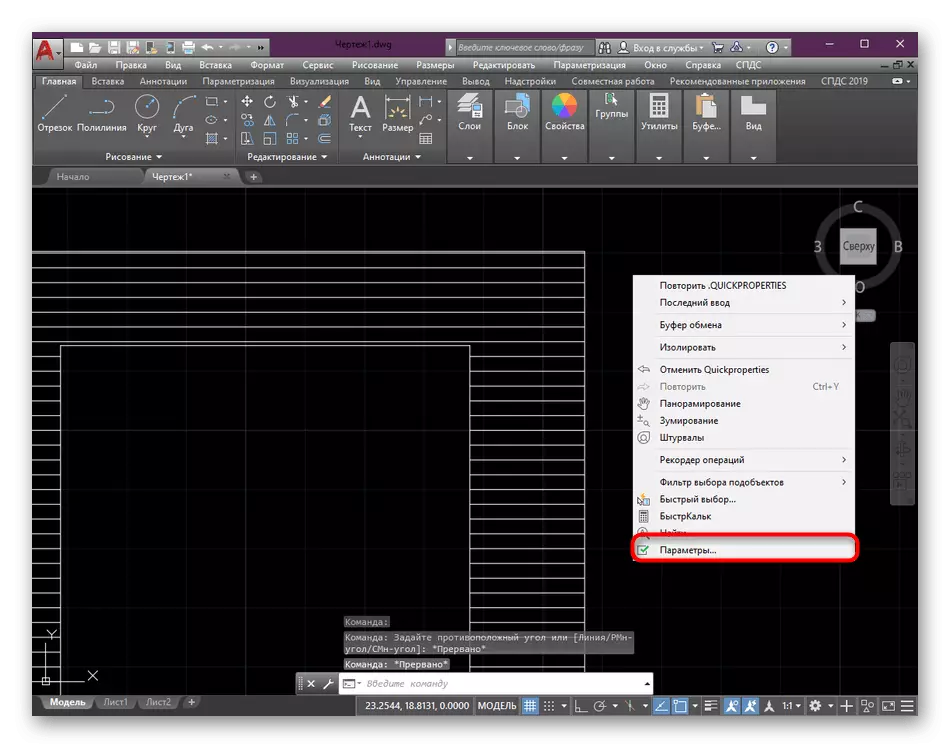
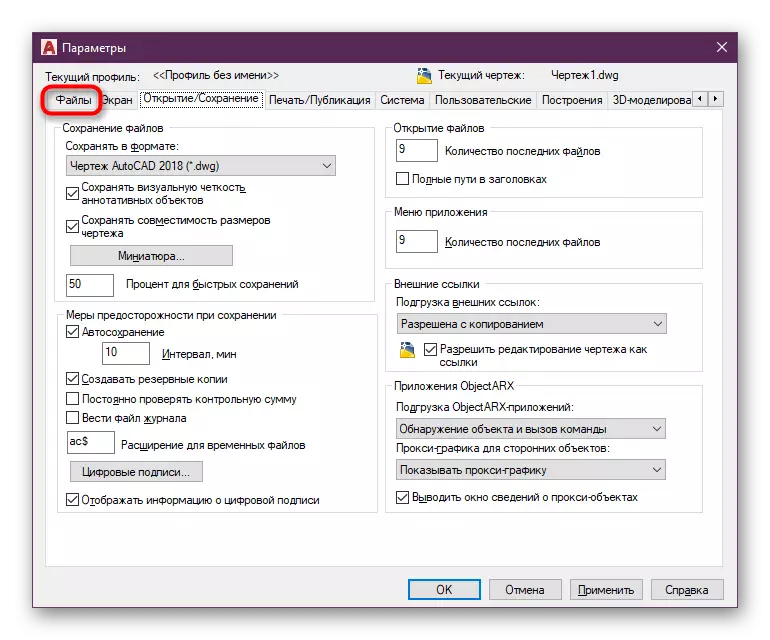
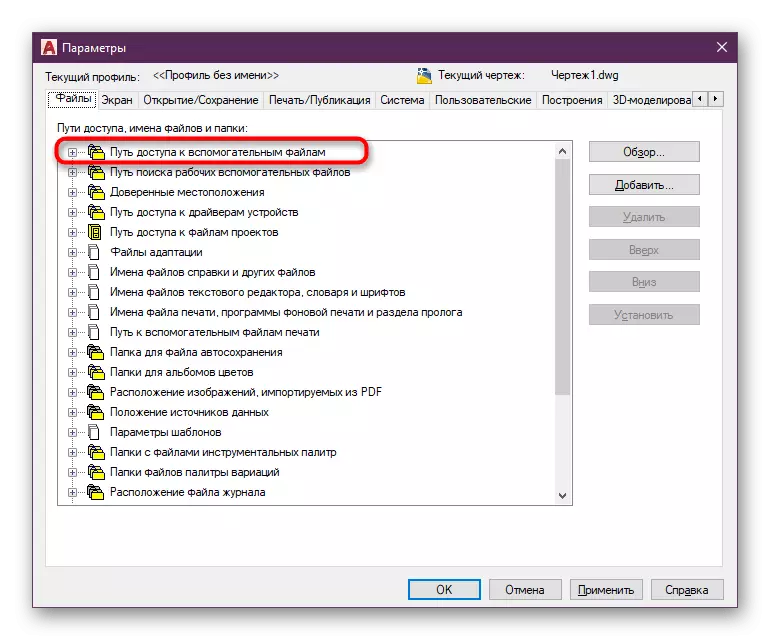
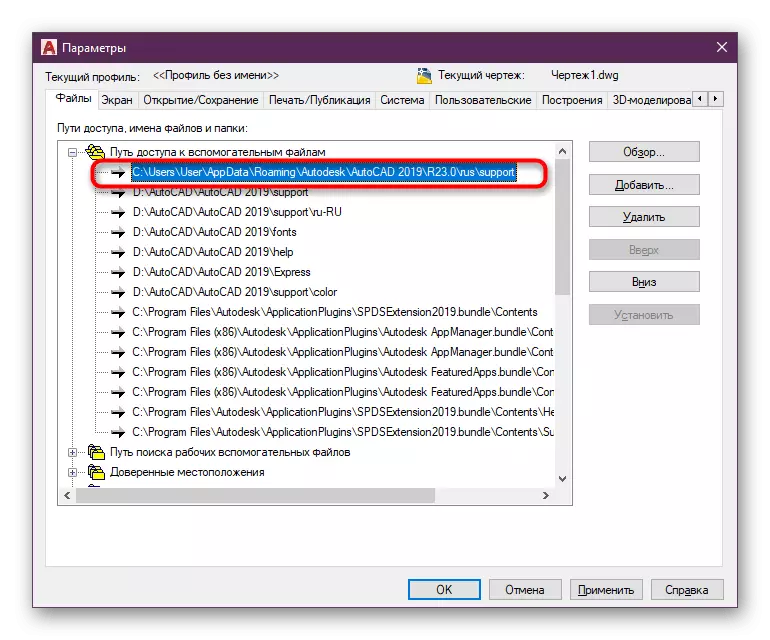
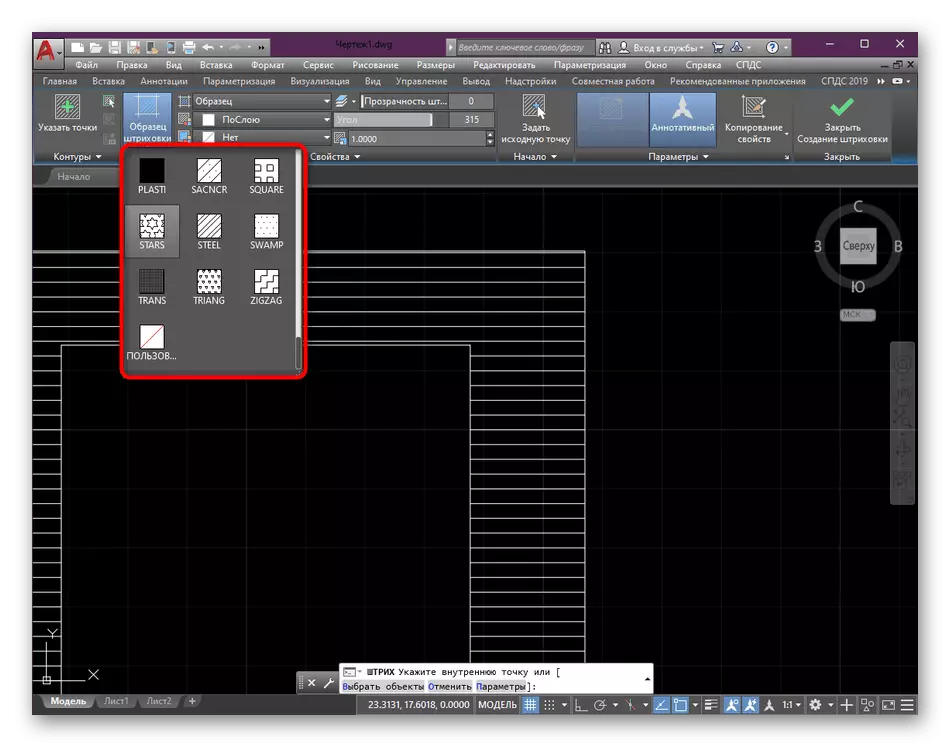
ھازىر سىز AutoCAD دىكى رەسىملەردىكى ھەر خىل تۇخۇم تەييارلىغانلارنى بىلدىڭىز. بىز بۇ مەشغۇلاتنى ئەتراپلىق تەكشۈرۈپ, ھەر خىل تۈرلەر بىلەن ئىشلەيدىغانلىقى ئۈچۈن, بۇ بىخەتەرلىك تام, ئېچىلغان ۋە باشقا جىسىملارنىڭ لايىھىلىنىشىگە قۇلايلىق يارىتىدۇ. بۇ قورال ۋە باشقا قوراللار ۋە باشقا قوراللار بىلەن ئۆز-ئارا تەسىر كۆرسىتىش قاتارلىقلار تۆۋەندىكى ئۇلىنىشنى چېكىپ باشقا ماتېرىيالىڭىزدىن تېپىلۇغىلى بولىدۇ.
تېخىمۇ كۆپ ئوقۇڭ: AutoCad پروگراممىسىنى ئىشلىتىش
